Dohoda
Na našich webových stránkách používáme soubory cookie, abychom vám poskytli co nejlepší služby. Kliknutím na tlačítko "Přijmout vše" souhlasíte s používáním všech souborů cookie a s našimi zásadami ochrany osobních údajů.
Dávkový podpis: podepisování více dokumentů najednou
Denně podepisujete mnoho dokumentů a chcete jich podepsat několik najednou. Dávkový podpis vám přijde na pomoc a usnadní vám práci.
Aktualizováno dne 31.05.2023
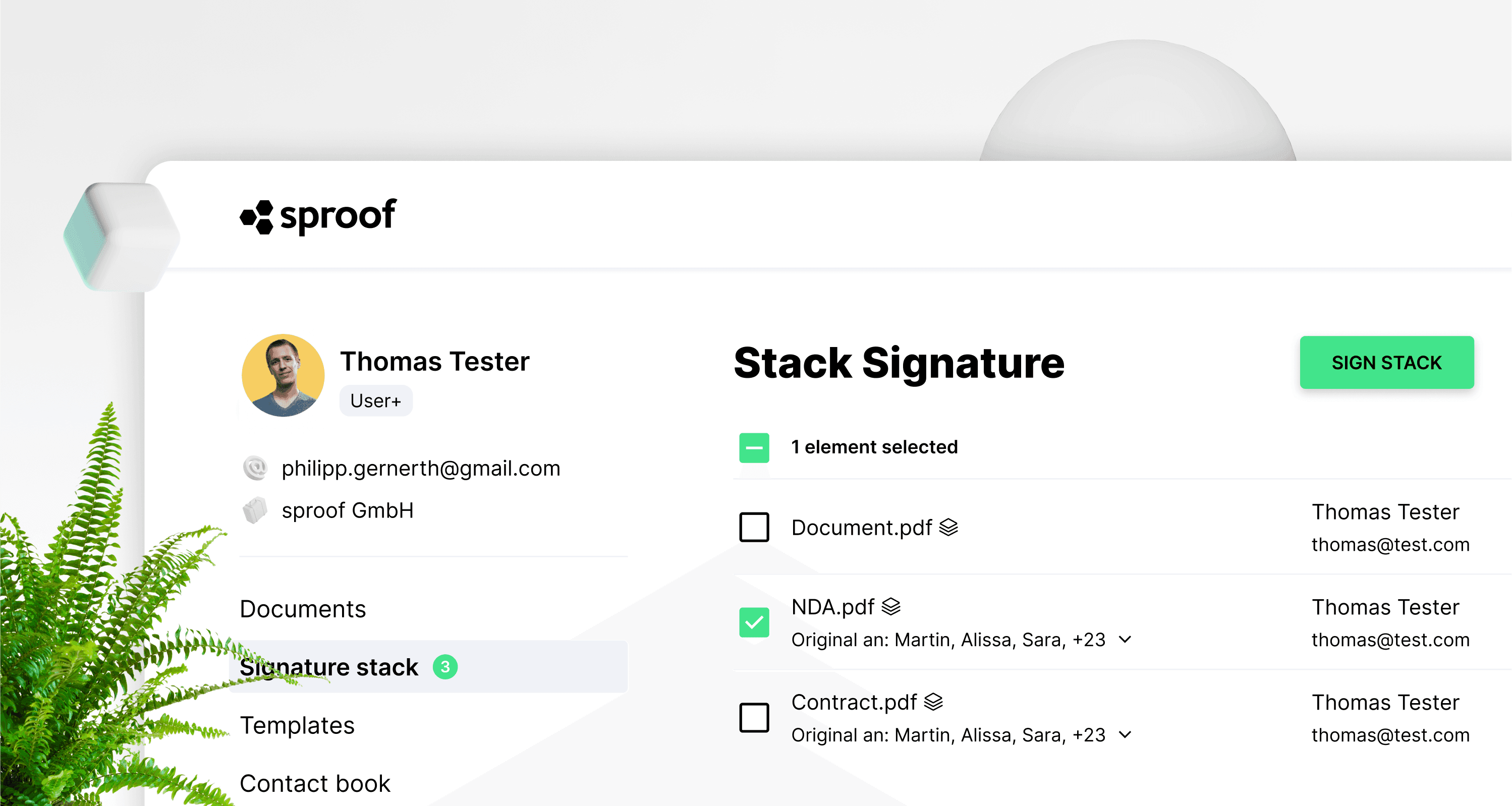
Reference a další odkazy:
- Výukový program pro identifikaci QES
Pokyny krok za krokem
Pomocí dávkového podpisu můžete podepsat libovolný počet dokumentů najednou. Pokud jsou v dávce dokumenty, které mají být podepsány kvalifikovaným podpisem, stačí potvrdit 2. faktor pouze jednou pro všechny dokumenty.
Abyste mohli v aplikaci sproof sign používat dávkový podpis, musíte
- být uživatelem+
- Mít identifikaci s interním systémem sproofsign QES (Swisscom) pro dávkový podpis s QES.
- Pro každý dokument v dávce musí být definována pozice podpisu. Bez ohledu na to, zda chcete v dávce podepisovat pomocí AES nebo QES.
Poznámka: Podpis zásobníku QES funguje pouze se standardním podpisem QES ze sproof sign. Dokumenty, které (musí být) podepsány jinými poskytovateli QES, nelze umístit do zásobníku a musí být podepsány samostatně.
Jak vytvořit osobní kvalifikovaný podpis se dozvíte v samostatném videu .
Pokud splňujete výše uvedená kritéria, nic vám nebrání v používání dávkového podpisu.
Poznámka: V zásadě lze do dávky umístit jakýkoli dokument, pokud již byla definována pozice pro podpis.
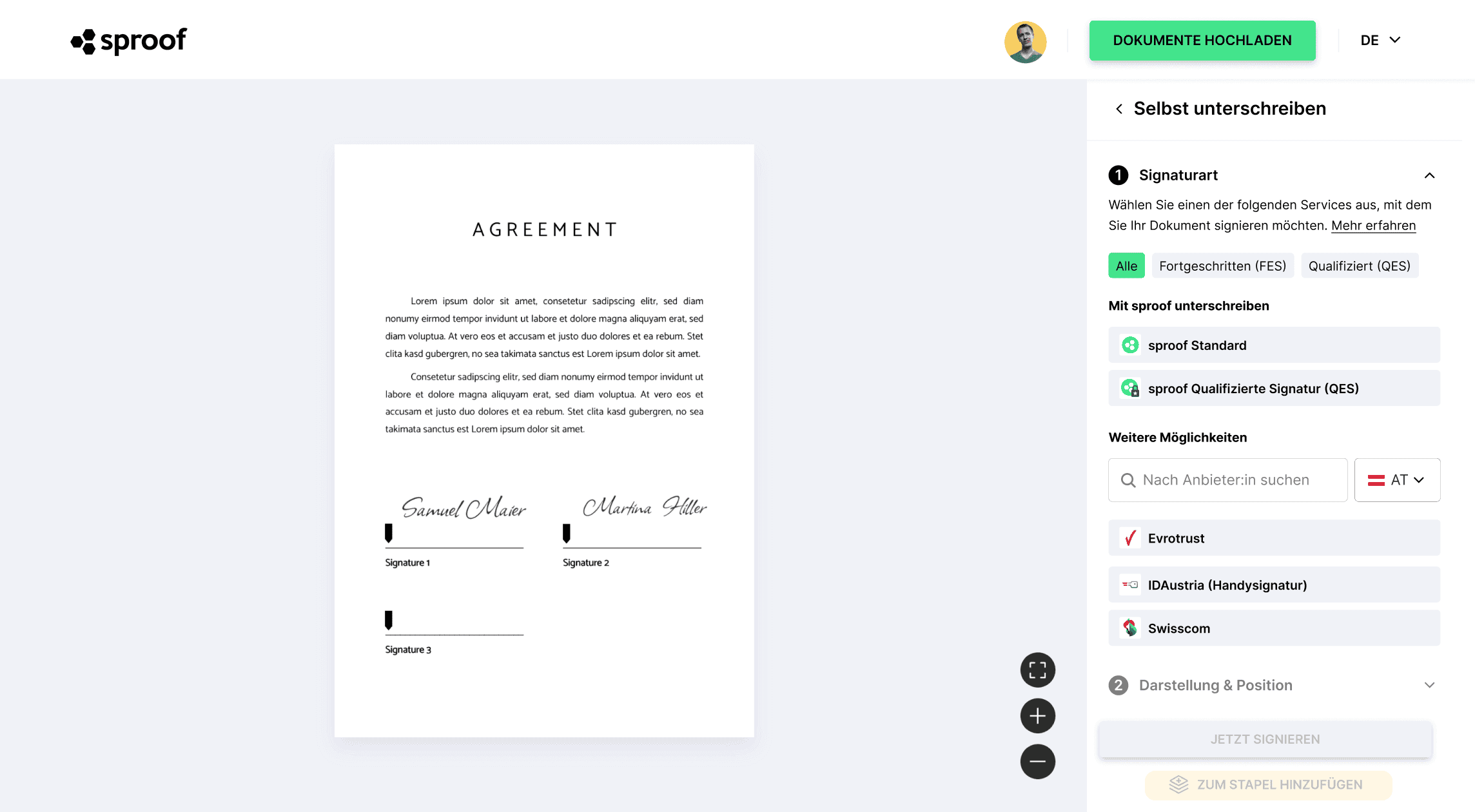
Otevřete dokument a klikněte na tlačítko Podepsat. Jako obvykle vyberte preferovaný standard podpisu sproof a umístěte podpisovou kartu na dokument. V postranním panelu vpravo dole máte nyní možnost dokument ihned podepsat nebo jej umístit na hromádku.
Tento postup funguje také u dokumentů, které jste obdrželi a byli vyzváni k podpisu.
Po kliknutí na tlačítko "Přidat do dávky" se otevře stránka Přehled dávek podpisů.

Zde se zobrazí všechny dokumenty, které jsou již na zásobníku, a někdy i právě přidaný dokument.
Ikona vedle názvu dokumentu znamená, že tento dokument je na zásobníku. Modrý zámek vedle ní znamená, že dokument je kvalifikovaně podepsán.
Kliknutím na tlačítko Dokumenty vlevo můžete stejným způsobem na zásobník posunout další dokumenty.
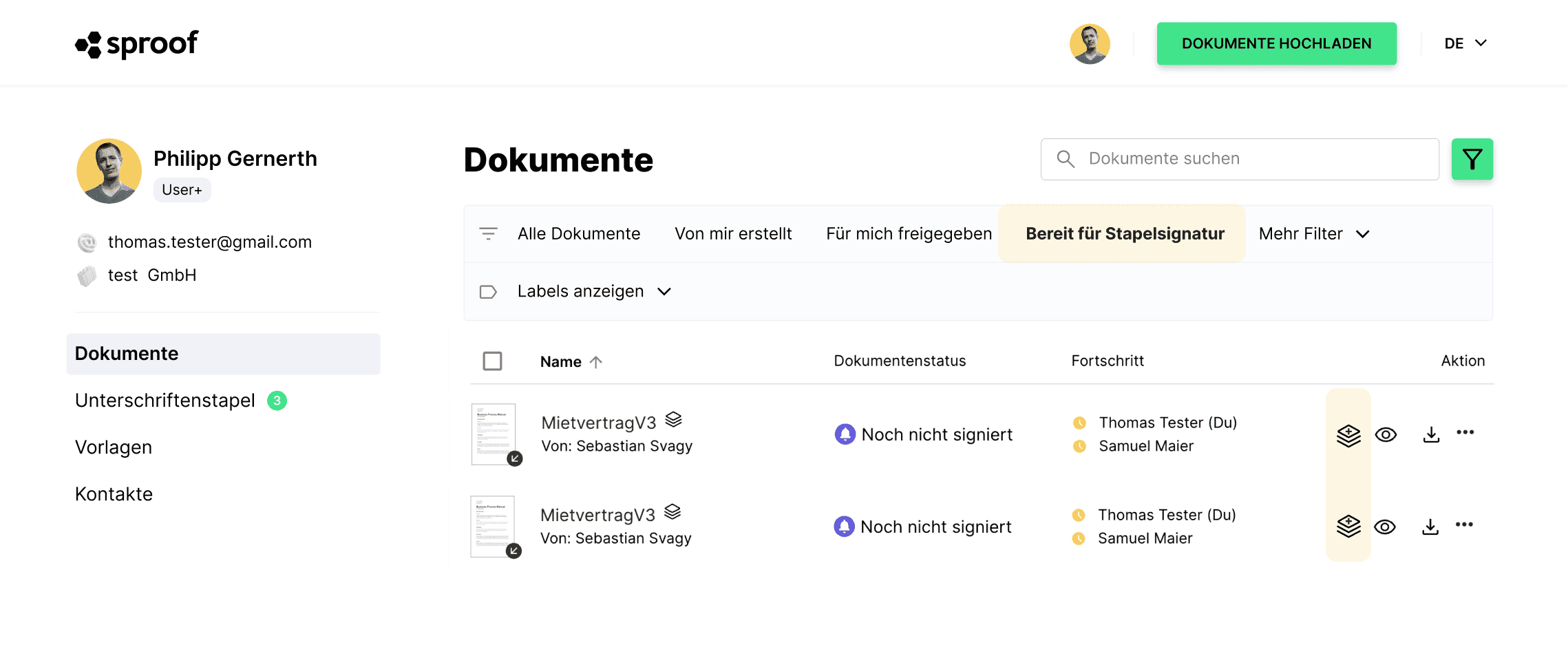
Pokud jste byli vyzváni k podpisu a v dokumentu již byl nastaven zástupný symbol, můžete také použít funkci filtru v ovládacím panelu. Zde klikněte na zelenou ikonu filtru a zobrazí se hlavní filtry. Kliknutím na tlačítko "Připraveno k hromadnému podpisu" zobrazíte všechny dokumenty, které mají definovaný placeholder a které lze ihned podepsat.
. Pokud jste aktivovali funkci filtru "Připraveno k hromadnému podpisu", můžete také označit několik dokumentů najednou a kliknutím na tlačítko je "přidat do dávky" najednou.
. Kromě toho můžete dokumenty (s předdefinovanými zástupnými symboly) snadno přidávat nebo odebírat z hromady jednotlivě pomocí ikony hromady napravo od ikony oka. Kliknutím na ikonu zásobníku se znaménkem plus přidáte dokument do zásobníku.
Po přidání jednoho nebo více dokumentů do zásobníku se zobrazí toto vyskakovací okno.
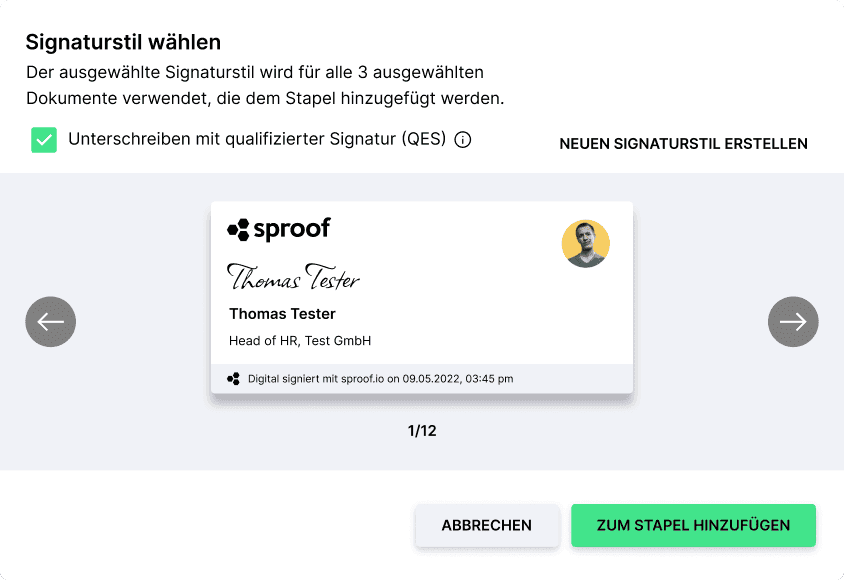
V tomto vyskakovacím okně se můžete rozhodnout, jaký styl podpisu chcete pro tento dokument použít a zda chcete použít kvalifikované podepisování, nebo ne. Pokud bylo tvůrcem dokumentu určeno, že je povolen pouze QES, nelze zaškrtávací políčko zrušit a musíte použít QES.
Pokud bylo vybráno a do dávky přidáno více dokumentů najednou, bude celý výběr dokumentů podepsán stejným standardem a nelze jej individuálně přizpůsobit!
Pozor: Jakmile je některý dokument ve výběru odevzdán do QES, všechny ostatní vybrané dokumenty jsou také podepsány QES a zaškrtávací políčko nelze deaktivovat! To může způsobit rychlejší vyčerpání podpisové kvóty QES a další náklady.
Pro individuální přizpůsobení jednotlivých dokumentů se doporučuje přidávat dokumenty do dávky jeden po druhém a vybrat styl podpisu a typ podpisu.
Po přidání všech požadovaných dokumentů do hromádky přejděte vlevo do "Hromádky podpisů ". Zde se zobrazí všechny dokumenty, které jsou v zásobníku.

Vedle názvu dokumentu a symbolu dávky se u některých dokumentů zobrazí modrý zámek. Tyto dokumenty budou podepsány kvalifikovaně, ostatní bez zámku budou podepsány rozšířeně.
Znovu zkontrolujte, zda jsou u zásobníku správné dokumenty, a poté klikněte na tlačítko "Podepsat zásobník " v pravém horním rohu.
Pokud všechny dokumenty vyžadují pouze pokročilé podpisy, není od vás vyžadována žádná další akce a dokumenty budou na panelu označeny jako "podepsané". Pokud stále chybí více podpisů, změní se pouze váš postup podepisování na "podepsáno" a stav dokumentu zůstane "čeká na podpis".
.
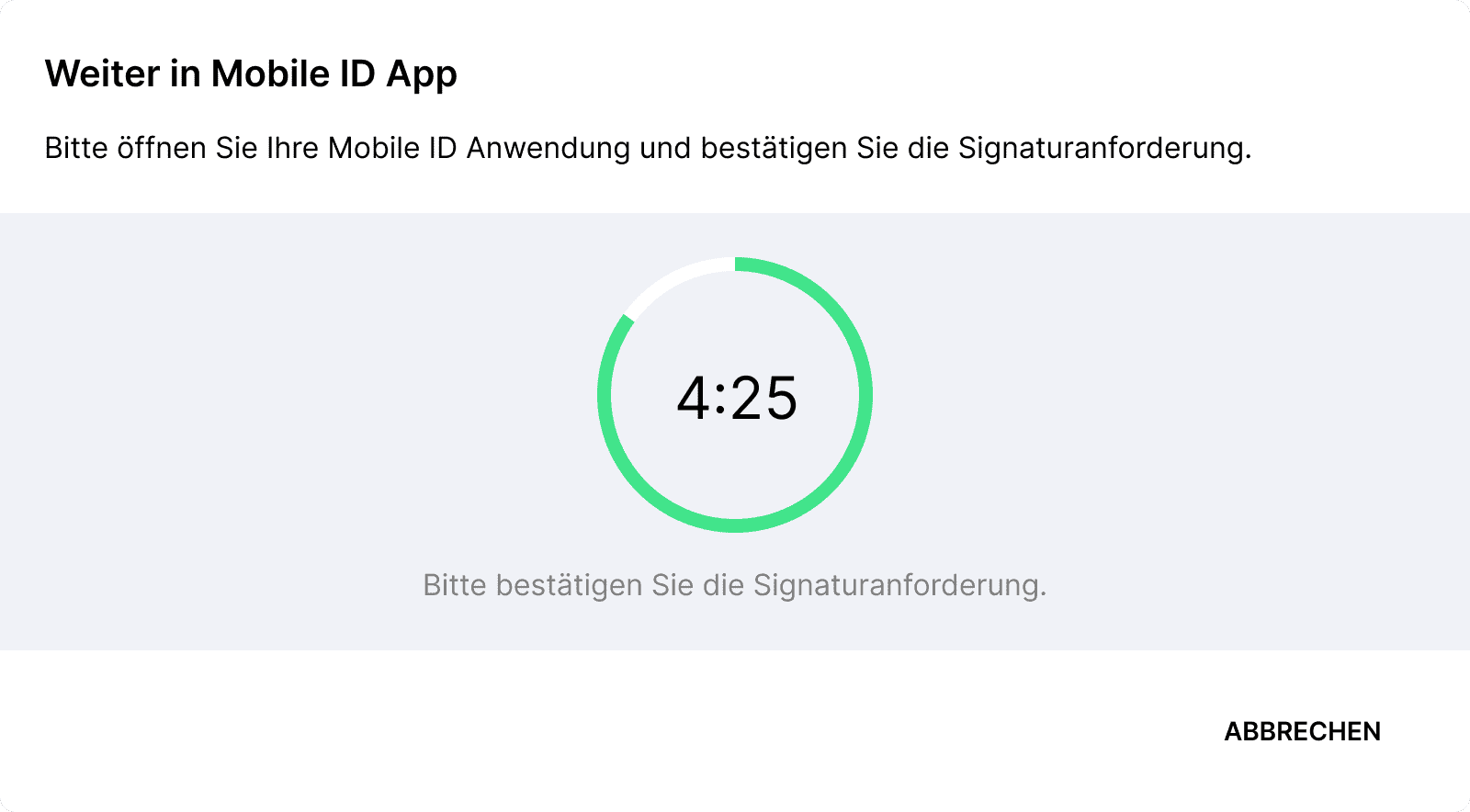
Jakmile je třeba kvalifikovaně podepsat alespoň jeden dokument v zásobníku, budete vyzváni k dokončení "procesu na mobilním telefonu". Za tímto účelem potvrďte požadavek na ověření v aplikaci Mobile ID otiskem prstu nebo Face ID.
. Po úspěšném podepsání se zásobník opět vyprázdní a lze jej znovu naplnit. Úspěšně podepsané dokumenty se na ovládacím panelu změní na "podepsané" nebo se (pouze) průběh vašeho podpisu změní na "podepsaný".
Užijte si rychlé podepisování pomocí dávkového podpisu!

